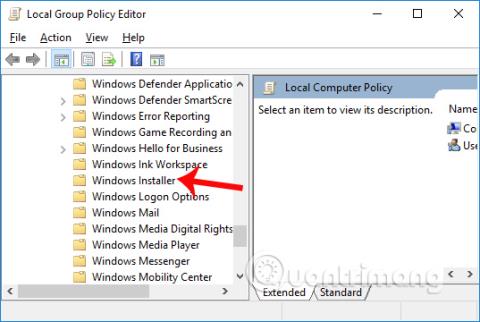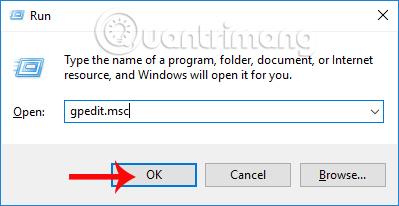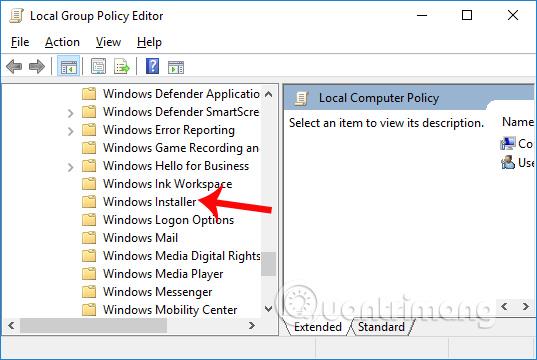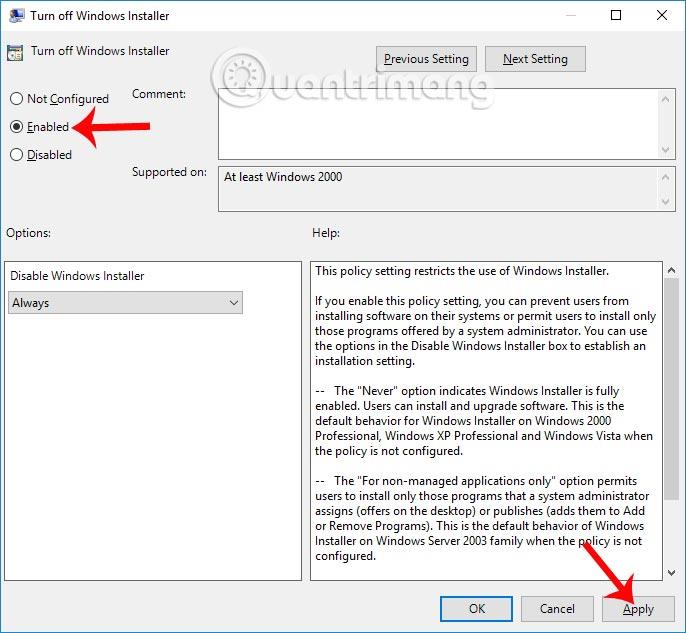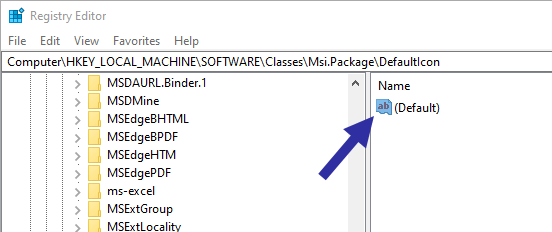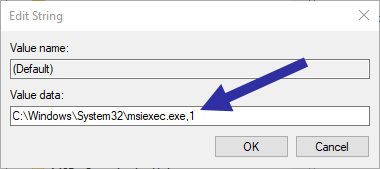För att förhindra att skadliga program kommer in på din dator, eller att andra installerar programvara på din dator utan ditt samtycke, finns det på Windows ett alternativ att blockera andra från att installera programvara. Bara genom att ändra de befintliga inställningarna på systemet, utan att behöva någon annan stödjande programvara, har vi fullständig rätt att inaktivera möjligheten för andra att installera programvara på datorn.
Den här inställningen har dock inaktiverats på systemet och vi måste aktivera den här funktionen. Artikeln nedan visar dig hur du blockerar andra från att installera programvara på din Windows-dator.
Förhindra andra från att installera programvara med hjälp av gruppolicy
Steg 1:
Först och främst trycker vi på tangentkombinationen Windows + R för att öppna dialogrutan Kör . Ange sedan nyckelordet gpedit.msc och klicka på OK för att komma åt.
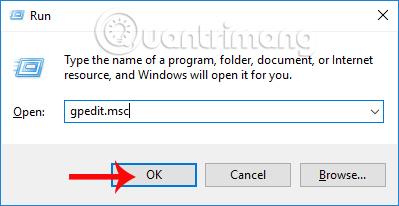
Steg 2:
I gränssnittet för den lokala grupprincipredigeraren kommer vi åt mappsökvägen enligt nedan.
- Datorkonfiguration > Administrativa mallar > Windows-komponenter > Windows Installer
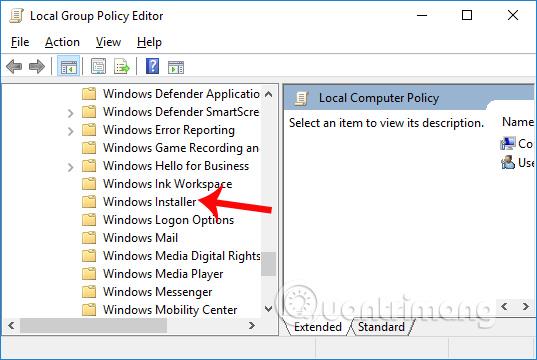
När vi tittar på innehållet till höger dubbelklickar vi på Stäng av Windows Installer .
Steg 3:
Gränssnittet Stäng av Windows Installer visas. Välj här Aktiverad . Scrolla sedan ned till Inaktivera Windows Installer och växla till alternativet Alltid . Klicka slutligen på Verkställ och klicka sedan på OK nedan för att spara ändringarna.
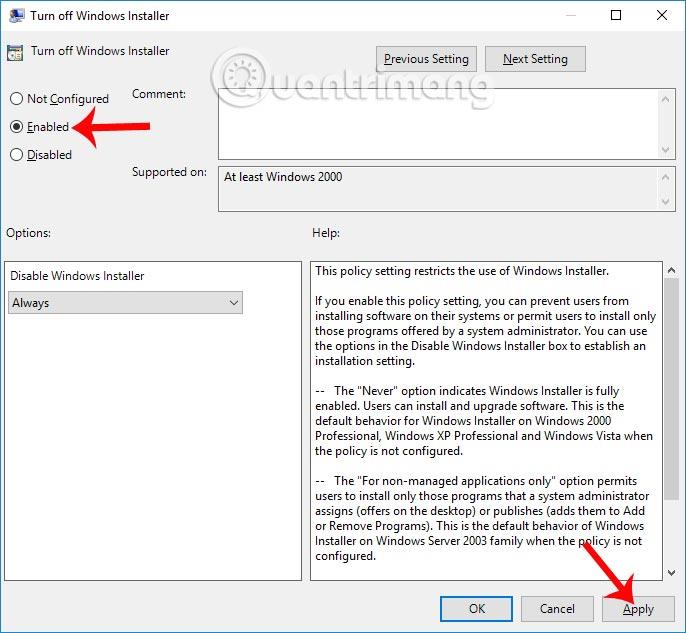
Med den här metoden kommer andra inte att kunna installera programvara på din dator. Windows Store-program kan fortfarande installeras normalt. För att återgå till den gamla inställningen följer du också stegen ovan för att växla Aktivera till inställningen Ej konfigurerad .
Så när någon installerar programvara på din dator får du ett meddelande och kan inte fortsätta installationen. Detta kommer att begränsa vissa fall som påverkar systemet när konstig och farlig programvara invaderar datorn.
Hindra andra från att installera programvara med hjälp av Windows-registret
Om du använder Windows Home Edition kan du använda Windows-registret för att blockera andra från att installera programvara på din Windows-dator. Innan du fortsätter med stegen nedan, säkerhetskopiera registret för säkerhets skull.
1. Öppna Registereditorn från Start-menyn. Gå sedan till följande plats.
HKEY_LOCAL_MACHINE\Software\Classes\Msi.Package\DefaultIcon
2. Väl här ser du ett värde som heter "Standard". Dubbelklicka på den.
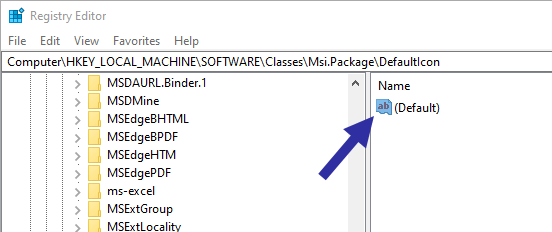
Klicka på värdet som heter "Standard"
3. I värdedatafältet, ersätt "0" med "1". Ändra inte befintliga sökvägar. Klicka på OK -knappen för att spara ändringarna.
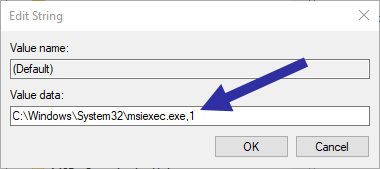
I värdedatafältet, ersätt "0" med "1"
4. Stäng sedan Registereditorn och starta om Windows.
Det är gjort! Från och med nu kommer Windows att blockera alla som försöker installera programvara på din dator.
Som du kan se är det ganska enkelt att blockera andra från att installera ny programvara i Windows. Detta är dock inte en perfekt metod. Användare kan fortfarande installera programvara som följer med .EXE-tillägget. För säkerhets skull, ge alltid dina användare ett standardkonto istället för ett administratörskonto. Eftersom de flesta Windows-program kräver administratörsrättigheter, betyder det i huvudsak att du blockerar installationen av ny programvara.
Standardanvändare kan dock fortfarande installera programvara som inte kräver några administratörsrättigheter. Men den typen av programvara kommer att ha minimal effekt på systemet, eftersom de inte kan ändra eller komma åt några inställningar eller filer i systemet.
Önskar dig framgång!